Kayıp / silinen verileri bilgisayardan, sabit sürücüden, flash sürücüden, hafıza kartından, dijital kameradan ve daha birçok şeyden kurtarın.
USB Pen Drive Recovery: Kanıtlanmış ve Güvenilir Çözümler
 Tarafından güncellendi Valyn Hua / 27 Ara 2021 10:00
Tarafından güncellendi Valyn Hua / 27 Ara 2021 10:00Bir USB flash sürücüden dosyaların kurtarılması, USB kullanıcıları için tipiktir. Dosyalarınızı kazara veya bilerek, bir noktada onlara ihtiyacınız olacağının farkında olmadan silmiş olabilirsiniz. Dosyalarınızı neden kaybetmiş olabileceğinize dair birçok ek olasılık vardır. Sürücü arızası, bağlantı sorunları, dosya sistemi hataları, kötü amaçlı yazılım, donanım hasarı, yazılım çökmeleri, hatalar ve bölümleme hataları yalnızca bazı nedenlerdir. Aşağıdaki nedenler göz önüne alındığında, soru, dosyalarınızı kurtarıp kurtaramayacağınız ve bunun nasıl yapılacağıdır. Bu notta, USB Flash Sürücünüzdeki verileri kurtarmak için en iyi ve en etkili yöntemleri bulmalısınız. Neyse ki, bu gönderi size yardımcı olacak 3 çözüm sunabilir. Size daha iyi yardımcı olmak için basitleştirilmiş bir şekilde sunulacaklar. Sonuna kadar okuduğunuzdan emin olun ve dosyaları USB Flash Sürücüden kurtarmanın en iyi yöntemini asla kaçırmayın.

Rehber Listesi
Bölüm 1: USB'den Silinen Dosyaları CMD Kullanarak Yazılım Olmadan Nasıl Kurtarılır
Flash Sürücünüzden silinen verileri herhangi bir yazılım kullanmadan kurtarmak için, Komut İstemi veya CMD hazırdır. Komut istemi, Windows çalıştıran bilgisayarlar için bir komut satırı yorumlayıcısı veya komut işlemcisidir. Ayrıca, USB Flash Sürücüden silinen dosyaları kurtarmak için CMD'yi kullanabilirsiniz.
CMD Kullanarak USB'den Silinen Dosyaları Kurtarma Adımları:
1. AdımUSB flash sürücünüzü PC'nize takarak başlayın. PC'niz USB'nizi başarıyla tanıdığında, pencereler ve R Çalıştır pencerelerini başlatmak için tuşlarına aynı anda basın.
2. AdımTip CMD yanındaki kutuda Açılış, Ardından OK veya basın Keşfet tuşuna basın.
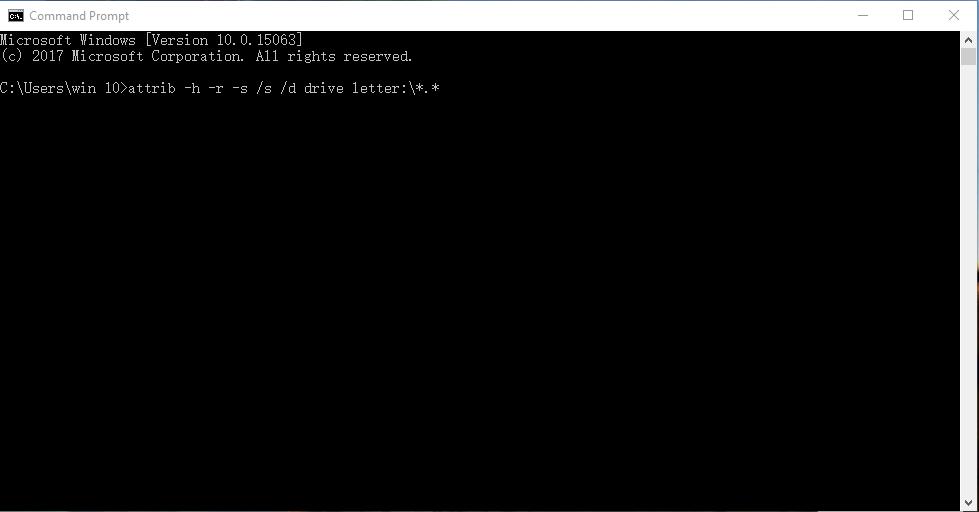
3. AdımBundan sonra şunu yazın chkdsk H: / ftuşuna basın ve ardından tuşuna basın. Keşfet tekrar anahtar. USB Flash Sürücünüzün adıyla H harfini de değiştirebilirsiniz.
4. AdımArdından, yazın Y ve basın Keşfet. Daha sonra, yazın H ya da Flash sürücünüzün adı ve basın Keşfet.
5. AdımSonunda yazın H:> özellik -h -r -s / s / d *. *. Yine H'yi Flash Sürücünüzün adıyla değiştirebilirsiniz. Son kez Enter tuşuna basın ve birkaç dakika dosyalarınızın kurtarılmasını bekleyin.
Bu yöntemi çok karmaşık bulursanız, verileri USB Flash Sürücünüze geri yüklemenin başka bir yolu vardır. Veya aşina değilseniz, yedek dosyalarınıza ulaşmak ve bunları yeniden Flash Sürücünüze kaydetmek daha hızlı olacaktır ve bu yöntem yalnızca Windows PC'lerde işe yarar.
Bölüm 2: USB'den Silinen Dosyaları Yazılım Olmadan Yedeklemelerden Nasıl Kurtarılır
Öncelikle, USB Flash Sürücüler bilgisayarınızdaki bazı verileri yedeklemek için kullanılır, bu nedenle bilgisayar verileriniz USB yedeklemeniz olarak hizmet edecektir. Verileri veya bazı dosyaları tekrar USB dosyalarınıza kaydetmeniz gerektiğinde, bize ulaşabilirsiniz.
USB'den Silinen Dosyaları Yedeklemelerden Kurtarma Adımları:
1. AdımÖncelikle USB Flash Sürücünüzü bilgisayarınıza takın. Bu arada, bilgisayarınızın yerel sürücüsündeki yedekleme dosyalarınızı gözden geçirin.
2. AdımFlash Sürücünüze kaydetmek istediğiniz dosyaları tekrar gördüğünüzde onları seçin. Bunu yapmak için, Ctrl tuşu USB'nize tekrar kaydetmek istediğiniz birden fazla dosyayı seçerek manuel olarak seçmek için. Tümünü seçmek için ya klasörü seçin ya da klasörü açın ve aynı anda düğmesine basın. Ctrl + A.
3. AdımSeçtikten sonra bunları kopyalamaya devam edebilirsiniz. Bunu yapmak için farenizi sağ tıklayın, ardından kopya açılır menüden. Alternatif olarak, Ctrl ve C tuşları eşzamanlı.
4. AdımArdından, USB Flash Sürücünüzü Bilgisayar Paneli ve hedef klasörünüzü ayarlayın. Dosyalarınızı kaydetmek için klasöre girdikten sonra, onları oraya yapıştırın. Bunu yapmak için, farenizi sağ tıklayıp Yapıştır'ı seçebilir veya Ctrl + V.
5. AdımSon olarak, USB Flash Sürücünüzü PC'nizden çıkarmadan önce, başka bir hatayı önlemek için çıkarın.
Ancak, bu çözüm yalnızca PC'nizdeki USB Flash Sürücünüzden silinen verilerin bir yedeği varsa çalışır. Aksi takdirde, hiç bir yedeğiniz olmadığı için bilgisayarınızdan herhangi bir dosyayı kurtaramaz veya kaydedemezsiniz. Ama umudunuzu kaybetmeyin çünkü sizin için mükemmel bir alternatif var. Aşağıdaki çözüme bakın ve Mac veya Windows'ta USB Sürücüsünün nasıl kurtarılacağını öğrenin.
Bölüm 3: FoneLab Data Retriever ile USB'den Silinen Dosyalar Nasıl Kurtarılır
FoneLab Data Retriever, USB Flash Sürücünüzü, bilgisayarınızı veya diğer sabit sürücülerinizi kapsamlı bir şekilde tarayan tahribatsız bir veri alıcısıdır. Bunlara ek olarak, FoneLab Data Retriever taranan tüm verilerin bir önizlemesini gösterir ve dosyaları seçerek veya hepsini bir kerede kurtarmanıza olanak tanır.
FoneLab Data Retriever - Kayıp / silinen verileri bilgisayardan, sabit sürücüden, flash sürücüden, hafıza kartından, dijital kameradan ve daha birçok şeyden kurtarın.
- Fotoğrafları, videoları, belgeleri ve daha fazla veriyi kolayca kurtarın.
- Kurtarma işleminden önce verileri önizleyin.
FoneLab Data Retriever ile USB'den Silinen Dosyaları Kurtarma Adımları:
1. AdımÖncelikle FoneLab Data Retriever'ı bilgisayarınıza indirip kurun. Programı başarıyla indirdikten sonra çalışmazsa otomatik olarak çalıştırın. Ardından USB Flash Sürücünüzü bilgisayarınıza takın.

2. Adımİkinci olarak, lütfen yanlarındaki onay kutusunu işaretleyerek kurtarmak istediğiniz tüm veri türlerini seçin. Bununla birlikte, seçiminizi USB Flash Sürücü altında Çıkarılabilir Disk, Ardından taramak.
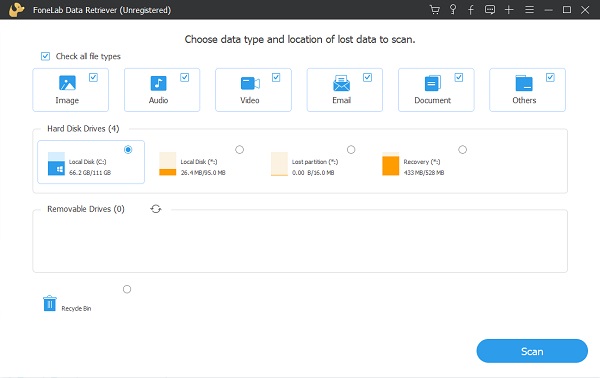
3. AdımFoneLab Data Retriever, USB Flash Sürücünüzü taramayı bitirdiğinde, kurtarmak istediğiniz dosyaları seçin. Bunu yapmak için sol bölmeden bir klasör açın ve önizleme bölmesinden dosyaları seçerek seçin. Son olarak, tıklayın Kurtarmak.

Ek olarak, şunu unutmayın: Derin tarama kaybolan veya silinen dosyalarınızı bulamıyorsanız kullanılabilir. Ek olarak, filtre Silinen dosyalarınızı daha hızlı bulma özelliği.
Bölüm 4: Pen Drive Recovery Hakkında SSS
FoneLab Data Retriever - Kayıp / silinen verileri bilgisayardan, sabit sürücüden, flash sürücüden, hafıza kartından, dijital kameradan ve daha birçok şeyden kurtarın.
- Fotoğrafları, videoları, belgeleri ve daha fazla veriyi kolayca kurtarın.
- Kurtarma işleminden önce verileri önizleyin.
USB sürücüsünde geri dönüşüm kutusu var mı?
Ne yazık ki, varsayılan olarak USB Flash Sürücülerde Geri Dönüşüm Kutusu veya Çöp Kutusu klasörü yoktur.
USB sürücüsünden silinen bir dosyaya ne olur?
Daha önce de belirtildiği gibi, USB Flash Sürücülerde Geri Dönüşüm Kutusu veya Çöp Kutusu klasörü yoktur. Ek olarak, bir USB Flash Sürücüsünde silinen dosyalar, görebildiklerinizden kaldırılır. Yine de, yeni veriler üzerlerine yazana kadar kalıcı olarak kaybolmazlar. Ancak endişelenmeyin çünkü USB Flash Sürücünüzden silinen dosyaları görüntülemek ve geri yüklemek için yukarıda verilen çözümlere başvurabilirsiniz.
Ayrıca, doğrudan USB Flash Sürücünüzden sildiyseniz, silinen dosyalar bilgisayarınızın Geri Dönüşüm Kutusuna gitmez.
Bozuk bir USB Flash Sürücüden veri alabilir misiniz?
Bozuk bir USB Flash Sürücüden veri alıp almayacağınız, hasarın boyutuna veya derecesine bağlıdır. USB'den silinen dosyaları yazılım olmadan kurtarmalı veya minimum hasar meydana gelirse FoneLab Data Retriever kullanmalısınız. Ancak, USB Flash Sürücünüz büyük ölçüde hasar gördüyse, bir profesyonelin yardımına ihtiyacınız olabilir.
FoneLab Data Retriever - Kayıp / silinen verileri bilgisayardan, sabit sürücüden, flash sürücüden, hafıza kartından, dijital kameradan ve daha birçok şeyden kurtarın.
- Fotoğrafları, videoları, belgeleri ve daha fazla veriyi kolayca kurtarın.
- Kurtarma işleminden önce verileri önizleyin.
Özetlemek gerekirse, USB Flash Sürücüden silinen dosyaları etkili bir şekilde kurtarmak için yukarıda verilen 3 farklı yöntem vardır. USB Flash Sürücüsünden silinen dosyalarınızı mümkün olduğunca hızlı ve etkili bir şekilde nasıl kurtaracağınızı öğrendiğiniz için, strese ve endişeye son verebilirsiniz. Dahası, FoneLab Data Retriever %100 başarılı kurtarma sağladığı için en çok önerilen araçtır. Ek olarak, verilerinizi seçerek görüntülemenize ve geri yüklemenize izin verdiği için en etkili çözümdür. Sonuç olarak, şimdi hangi yoldan gideceğinize karar verin ve dosyalarınızı istediğiniz gibi kurtarın.
